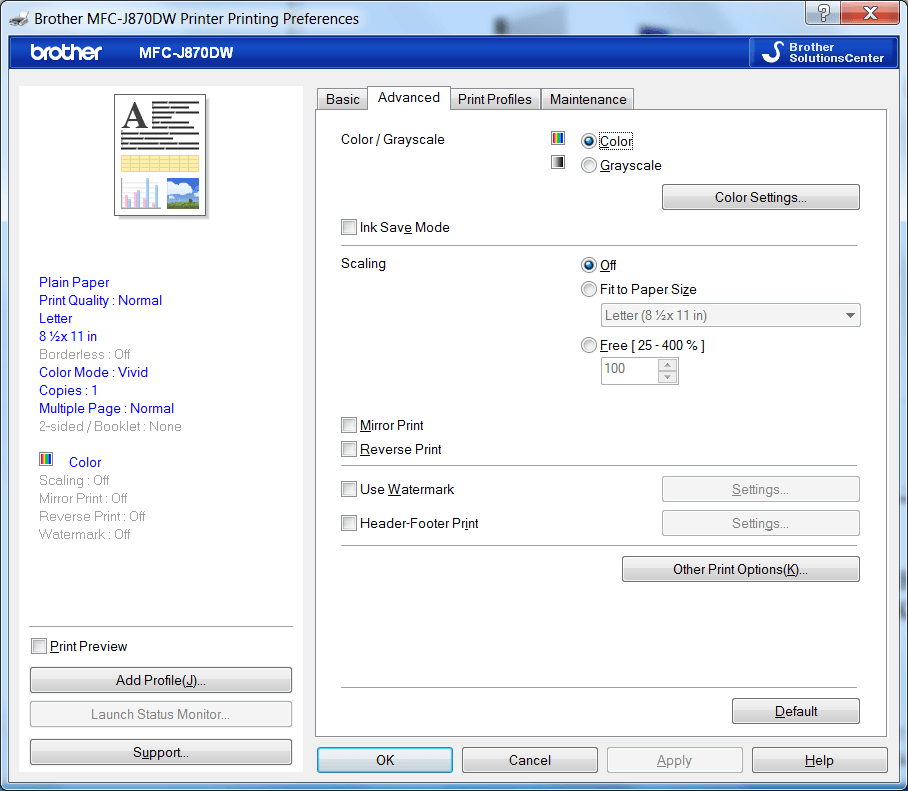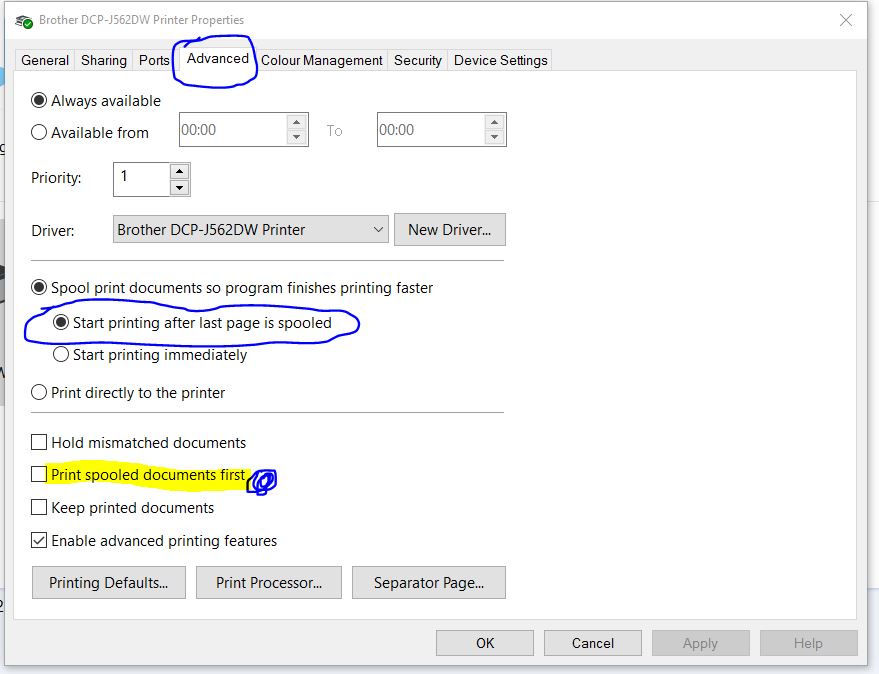Как распечатать страницы в ожидаемом порядке чтения на принтере Brother?
Мне стыдно спрашивать об этом... У члена семьи есть принтер Brother MFC-J870DW. Когда документ распечатывается, сначала выходит страница 1, 2 секунды и т. Д. После завершения работы все страницы должны быть перевернуты вручную. Большой документ становится крайне неудобным.
Я хочу, чтобы принтер выводил страницы в порядке, ожидаемом читателем. Я нашел две настройки в панели управления принтера Brother, которые, по-видимому, управляют поведением. Первый - это зеркало, а второй - обратный. К сожалению, ни один из них не заставляет принтер выводить страницы в том порядке, в котором их читал бы человек-читатель. Оба перевернули страницу по оси.
Я также искал в Интернете, но результаты поиска заглушаются ненужным шумом. См., Например, Google поиск брата печати для человека читателя. (Я должен избегать таких слов, как Реверс, поскольку они, как известно, неверны).
Как сказать принтеру Brother MFC-J870DW печатать страницы, чтобы читатель-человек мог получить итоговую коллекцию страниц в порядке?
Для полноты вот параметры, которые я попытался изменить, чтобы решить проблему:
7 ответов
Как сказать принтеру Brother MFC-J870DW печатать страницы, чтобы читатель-человек мог получить итоговую коллекцию страниц в порядке?
Вы не
Попытка перевернуть страницы с помощью драйвера принтера - неправильное место.
Используйте прикладную программу, которая отправляет задание на печать (например, Adobe Reader), чтобы изменить порядок страниц. Обычно это одно и то же диалоговое окно, в котором вы можете выбрать печать одной страницы или всего документа или указать количество копий.
Приведенный выше снимок экрана отображается сразу после того, как я щелкнул опцию "Печать" на панели инструментов браузера Linux Firefox.
Другое приложение, Adobe Reader, предложит это окно печати (любезно предоставлено @Tyson) 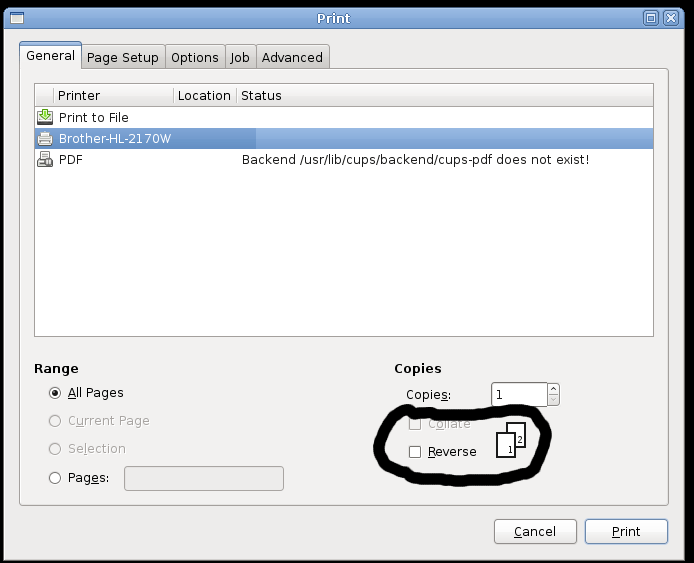
Вы не можете настроить эту обратную страницу как постоянную конфигурацию; Вам нужно будет выбрать "Обратный" для каждого задания многостраничной печати.
К сожалению, не все прикладные программы (например, Firefox для Windows) предлагают такое обращение страниц.
Я только что решил эту проблему на своем принтере Brother DCP-J562DW. Но решение должно быть единым для всех принтеров Brother. Это для Microsoft Windows.
Шаг 1. Перейдите в Панель управления> Оборудование и звук> Устройства и принтеры
Шаг 2. Щелкните правой кнопкой мыши значок принтера Brother> Выбрать свойства принтера
Шаг 3. Перейти на вкладку "Дополнительно"
Шаг 4. Выберите опцию "Начать печать после буферизации последней страницы"
Шаг 4.1. (Необязательно) Если вы отправляете на печать несколько документов и хотите, чтобы они печатались в том порядке, который вы выбрали. Вы должны снять эту опцию "Сначала печатать буферные документы"
Шаг 5. Нажмите применить и ОК. Наслаждайтесь печатью документов в правильном порядке
Способ сделать это - помимо нажатия на кнопку обратного сопоставления, если вы не можете ее найти, - просто ввести порядок страниц в обратном порядке, например, вместо печати страниц 1-12, печати страниц 12-1.
Панель управления -> Принтеры и устройства Щелкните правой кнопкой мыши на принтере Выберите настройки принтера Установите флажок для обратного порядка Сохранить
Все документы теперь будут напечатаны в порядке чтения.
Если у кого-то еще есть эта проблема, на моем Brother DCP-J4120DW есть возможность печатать в "обратном порядке" через панель настройки драйверов в Windows. В Ubuntu я просто вручную изменил бы порядок страниц, используя меню печати приложений по умолчанию.
Ниже изображение опции; это на вкладке "Основные".
В операционных системах Mac OS необходимо выполнить следующие шаги (извлечено из их страницы поддержки):
Статья поддержки Brother здесь показывает фактические шаги.
- Откройте диалоговое окно "Печать". ( Нажмите здесь, чтобы узнать, как открыть диалоговое окно "Печать".)
- Откройте всплывающее меню приложения и выберите " Обработка бумаги".
- Выберите Обратный порядок для порядка страниц.
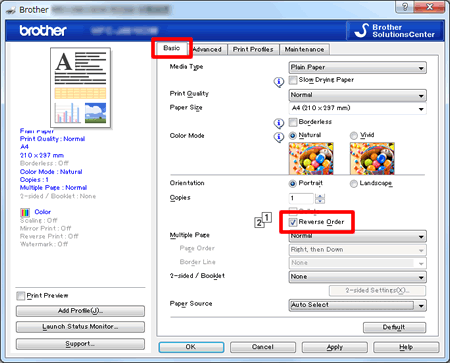
- Нажмите Печать.
Обычно аппарат печатает со страницы 1 и извлекает его лицевой стороной вверх, так что следующие страницы укладываются поверх предыдущих страниц, а распечатки укладываются друг на друга. Страница 5, Страница 4, Страница 3, ..., Страница 1.
Если вы хотите получить правильно упорядоченные распечатки, используйте функцию для печати в обратном порядке. Используя эту функцию, драйвер принтера спулирует всю работу на вашем компьютере и отправляет данные, начиная с последней страницы, на принтер. Поскольку принтер печатает с последней страницы вперед, распечатки укладываются в стопку Page 1, 2, 3, ..., стр. 5. Обратите внимание, что эта функция занимает больше времени.
Эта опция отличается от ОБРАТНОЙ ПЕЧАТИ, которая поворачивает изображение на 180 градусов.
Выполните шаги, перечисленные ниже, для печати в обратном порядке.
(Windows) Откройте настройки печати. (Нажмите здесь, чтобы узнать, как открыть настройки печати.)
Перейдите на вкладку "Основные" и установите флажок "Обратный порядок".
Win_ReverseOrder
Нажмите Применить => ОК.
(Macintosh) Откройте диалоговое окно "Печать". (Нажмите здесь, чтобы узнать, как открыть диалоговое окно "Печать".)
Откройте всплывающее меню приложения и выберите "Обработка бумаги".
Выберите Обратный порядок для порядка страниц.
Mac_ReverseOrder
Нажмите Печать.
Предоставлено: Collate Printing.
Если вы печатаете из Microsoft Word, вы найдете соответствующие настройки следующим образом:
- В диалоговом окне "Печать" в Word выберите "Настройка страницы"
- Оттуда перейдите в "Параметры печати", а затем "Дополнительно".
- Прокрутите вниз, пока не дойдете до параметров печати, и вы найдете обратный порядок.
- После того, как вы нажмете "хорошо", вы вернетесь в "настройку страницы", и там вы можете выбрать, чтобы это было по умолчанию.